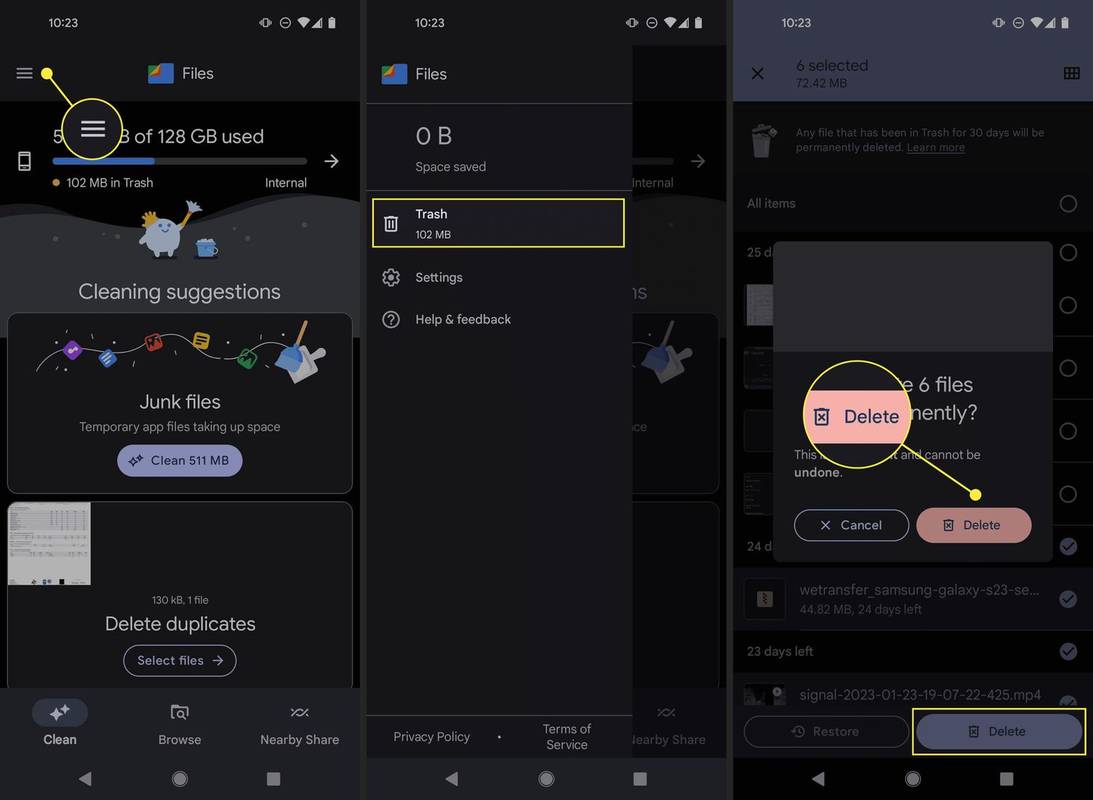สิ่งที่ต้องรู้
- ไม่มีโฟลเดอร์ถังขยะทั้งระบบเพียงโฟลเดอร์เดียวที่เก็บไฟล์ที่ถูกลบทั้งหมด
- แอพ Files อยู่ใกล้กับเดสก์ท็อป Windows: เมนูสามบรรทัด > ขยะ , แล้ว สิ่งของทั้งหมด > ลบ > ลบ .
- แอปต่างๆ เช่น Drive, Keep และ Gmail ต่างก็มีถังขยะของตัวเอง คุณต้องเปิดแอปเหล่านั้นเพื่อล้างโฟลเดอร์ถังขยะเหล่านั้น
บทความนี้จะอธิบายวิธีล้างถังขยะบน Android เพื่อเพิ่มพื้นที่ว่างและเพิ่มความเป็นส่วนตัวของคุณ ไฟล์ที่ถูกลบส่วนใหญ่ไม่ได้เป็นเช่นนั้นอย่างถาวรลบออกจนกว่าเนื้อหาของโฟลเดอร์ถังขยะจะถูกล้าง
วิธีลบถังขยะบน Android
ไม่มีวิธีเดียวในการล้างถังขยะบน Android เนื่องจากไม่มีโฟลเดอร์ถังขยะเพียงโฟลเดอร์เดียว (เพิ่มเติมด้านล่างนี้) อย่างไรก็ตาม สถานที่แห่งหนึ่งที่ถือได้ว่าเป็น 'ถังรีไซเคิลของ Android' คือตัวจัดการไฟล์ที่ติดมากับโทรศัพท์ของคุณ
8 ตัวจัดการไฟล์ Android ที่ดีที่สุดประจำปี 2024ตัวอย่างเช่น, แอปไฟล์ของ Google มีอินเทอร์เฟซสำหรับการค้นหาภาพหน้าจอและรูปภาพอื่น ๆ ที่เก็บไว้ในเครื่อง รวมถึงไฟล์ APK ที่ดาวน์โหลด เอกสาร และอื่นๆ อีกมากมาย ต่อไปนี้เป็นวิธีลบรายการออกจากโฟลเดอร์ถังขยะในแอพไฟล์:
-
แตะปุ่มเมนูสามบรรทัดที่ด้านบนของแอพ Files
-
เลือก ขยะ .
-
แตะ สิ่งของทั้งหมด เพื่อเลือกทุกอย่างในโฟลเดอร์ถังขยะ หรือเลือกไฟล์ที่ต้องการด้วยตนเองหากคุณต้องการเก็บบางไฟล์ไว้
-
เลือก ลบ แล้วแตะ ลบ อีกครั้งในข้อความแจ้งการยืนยัน
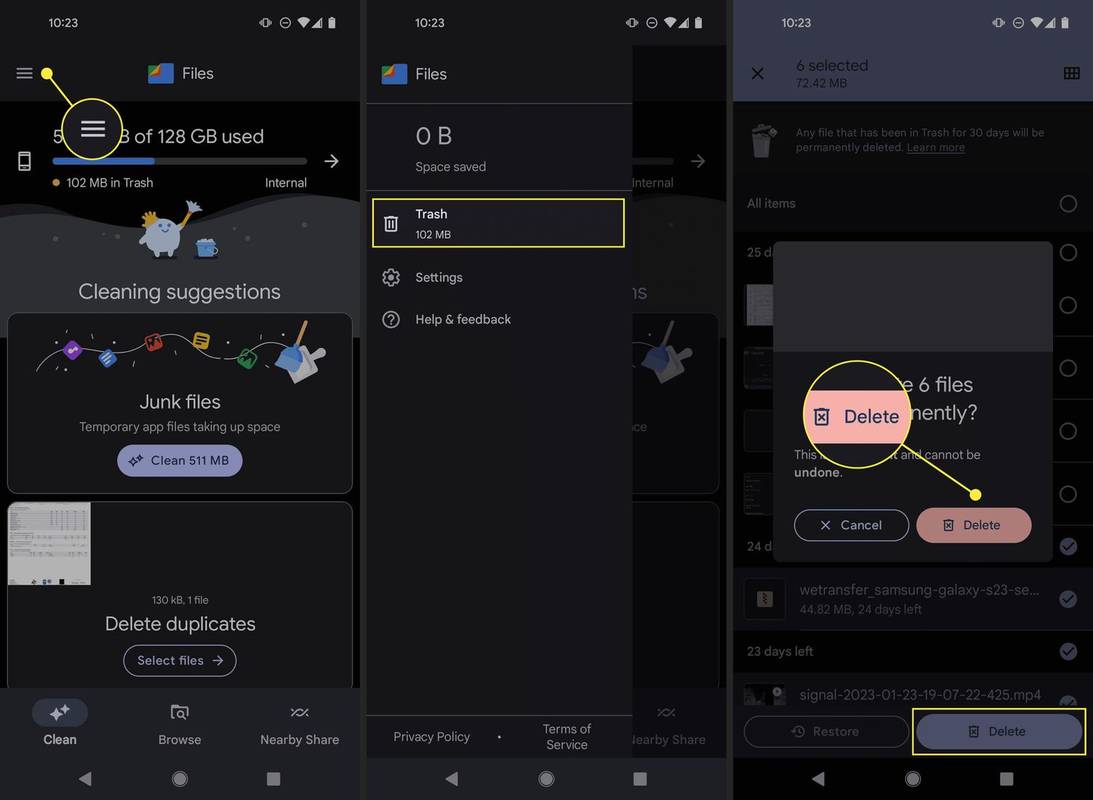
การลบถังขยะ Android อื่น ๆ
แอป Files ไม่ใช่ที่เดียวบนอุปกรณ์ Android ที่มีโฟลเดอร์ถังขยะ ดังนั้นจึงไม่ใช่ที่เดียวที่ไฟล์จะไปเมื่อถูกลบ นอกจากนี้ยังมีพื้นที่อื่นๆ ของอุปกรณ์ที่อาจถือได้ว่ามีส่วนประกอบ 'ถังขยะ' ที่คุณสามารถล้างได้
วิธีค้นหาถังขยะบน Androidตัวอย่างเช่น รูปภาพและวิดีโอที่ถูกลบออกจากบัญชี Google Photos ของคุณซึ่งมีการสำรองข้อมูลออนไลน์แล้วจะถูกจัดเก็บไว้ในที่โฟลเดอร์ถังขยะ การลบไฟล์ Google Photos อย่างถาวรจะทำให้พื้นที่เก็บข้อมูลในบัญชี Google ของคุณว่างมากขึ้น
โฟลเดอร์ถังขยะที่คล้ายกันมีให้ใช้งานสำหรับ Gmail, Google Keep, รายชื่อติดต่อ และแอปอื่นๆ หากคุณลบสิ่งใดในผลิตภัณฑ์ Google ไดรฟ์ เช่น เอกสาร ชีต หรือสไลด์ ให้ล้างโฟลเดอร์ถังขยะของ Google ไดรฟ์เพื่อล้างข้อมูลเหล่านั้นทิ้งถาวร
หากคุณสามารถเข้าถึงบริการจัดเก็บข้อมูลบนคลาวด์ผ่านมือถือ เช่น Dropbox, OneDrive หรือ MEGA คุณจะพบโฟลเดอร์ถังขยะที่นั่นเช่นกัน ขอย้ำอีกครั้งว่าโฟลเดอร์ในแต่ละแอปเหล่านี้มีไว้สำหรับเท่านั้นที่ไฟล์ที่ถูกลบของแอป
คุณอาจถือว่ามัลแวร์เป็นขยะ ซึ่งในกรณีนี้ก็มีอยู่ แอพป้องกันไวรัสฟรีสำหรับ Android ที่เราแนะนำให้คุณลองดู เมื่อเครื่องสแกนไวรัสตรวจพบภัยคุกคาม มันจะลบมันออกโดยอัตโนมัติ โดยข้ามโฟลเดอร์ถังขยะทุกประเภทไปโดยสิ้นเชิง อย่างไรก็ตาม โปรแกรมสแกนไวรัสบางตัวอาจมีโฟลเดอร์กักกันเพื่อจัดเก็บภัยคุกคามจนกว่าคุณจะตัดสินใจว่าจะทำอย่างไรกับสิ่งเหล่านั้น การล้างข้อมูลนั้นจะคล้ายกับการลบถังขยะ
ถังรีไซเคิลของ Android อยู่ที่ไหน?
ต่างจากระบบปฏิบัติการเดสก์ท็อปที่มีถังขยะเฉพาะสำหรับไฟล์และโฟลเดอร์ที่ถูกลบ เช่น ถังรีไซเคิล ใน Windows ตรงที่ไม่มีถังขยะกลางบนอุปกรณ์ Android
ตัวอย่างหนึ่งของสิ่งนี้สามารถเห็นได้เมื่อคุณลบข้อความ แทนที่จะถูกส่งไปยังโฟลเดอร์ถังขยะเมื่อถูกลบออก พวกมันก็หายไปเลย นี่คือสาเหตุที่การกู้คืนข้อความ Android ที่ถูกลบไม่ใช่กระบวนการที่ตรงไปตรงมา
อย่างไรก็ตาม ตามที่เราอธิบายไว้ข้างต้น แอปจำนวนมากมีโฟลเดอร์ถังขยะของตัวเอง เช่นเมื่อคุณ ลบไฟล์ที่ดาวน์โหลด มันจะไปอยู่ในโฟลเดอร์ถังขยะจนกว่าคุณจะล้างมันออก
ในบันทึกดังกล่าว โฟลเดอร์ถังขยะส่วนใหญ่ รวมถึงของ Google ทั้งหมด จะลบเนื้อหาโดยอัตโนมัติตามกำหนดเวลา ซึ่งโดยปกติจะเป็น 30 วันหลังจากไฟล์ถูกลบ นี่เป็นการให้โอกาสคุณในการเรียกคืนไฟล์ที่ถูกลบหากคุณต้องการ
5 วิธีเพิ่มพื้นที่ว่างบนโทรศัพท์ Android คำถามที่พบบ่อย- ฉันจะล้างถังขยะอีเมลได้อย่างไร
แตะเมนูสามบรรทัดที่ด้านซ้ายบน จากนั้น ขยะ , แล้ว ตอนนี้ทิ้งขยะแล้ว > ว่างเปล่า . อีเมลจะถูกลบโดยอัตโนมัติหลังจากอยู่ในถังขยะเป็นเวลา 30 วัน หากเวลาเป็นสิ่งสำคัญ เรามีบทความเกี่ยวกับ วิธีลบอีเมลได้เร็วขึ้นบน Android ถ้าคุณสนใจ.
- ฉันจะล้างแคชบนโทรศัพท์ Android ได้อย่างไร
ไปที่: การตั้งค่า > แอพ แตะแอพ จากนั้นแตะ พื้นที่จัดเก็บ > ล้างแคช . โดยปกติแล้วการล้างข้อมูลนี้จะทำเพื่อแก้ไขปัญหาเกี่ยวกับแอป แต่เหมือนกับการล้างโฟลเดอร์ถังขยะ ยังเป็นการเพิ่มพื้นที่บนอุปกรณ์ของคุณด้วย บทความของเราเกี่ยวกับ